最新下载
热门教程
- 1
- 2
- 3
- 4
- 5
- 6
- 7
- 8
- 9
- 10
iOS8 iphone6安装搜狗输入法?苹果6安装搜狗输入法图解
时间:2022-06-26 00:15:21 编辑:袖梨 来源:一聚教程网
第一步
1.在苹果手机中我们打开ps://www.testflightapp.com/m/apps">https://www.testflightapp.com/m/apps进入下载ios8搜狗输入法测试版
2.如果是头一次需要注册一个帐号了,这个自己注册。
3.注册好了我们点击 Connect Your Device 按钮,如图所示
4.然后进入界面再点击 Connect Device 然后会看到有关ios设备的技术了。。
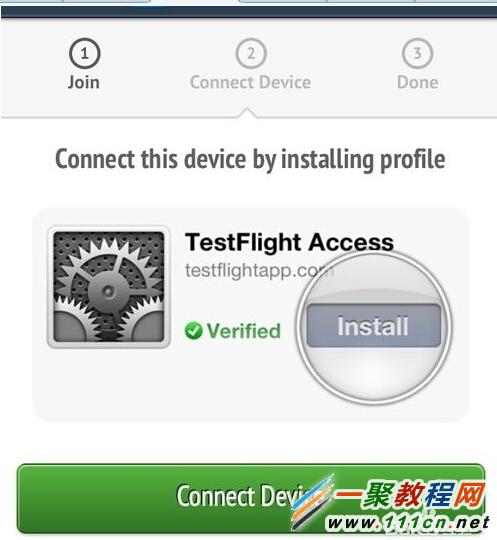
5.接着就会打开界面有一个“安装”按钮,我们点击它安装。
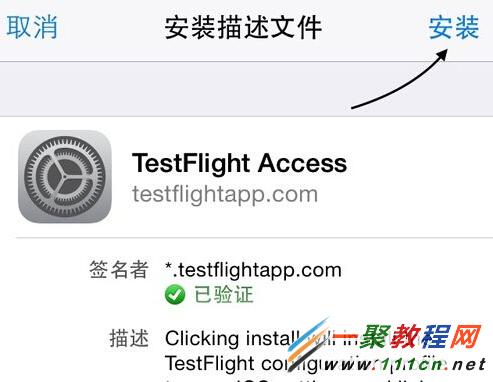
6.然后再输入苹果6的密码。
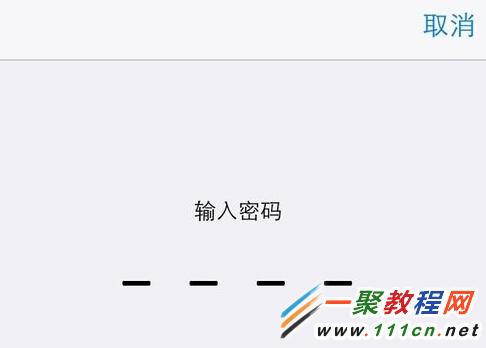
7.接着点击“安装”按钮即可
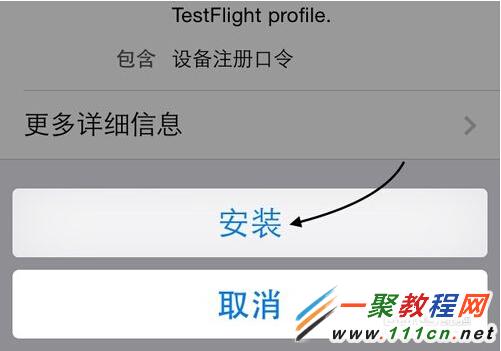
8.然后我们安装好了就会在iphone桌面有一个 TestFlightApp 网站的快捷方式。
第二步、安装搜狗输入法
1. 现在我们点击TestFlight打开 TestFight 网页上我们再找到 Continue 点击进入。。
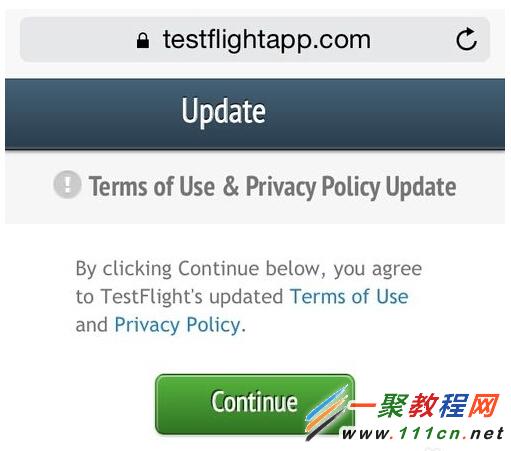
2.然后会显示我们的iphone己经与此网站连接了。
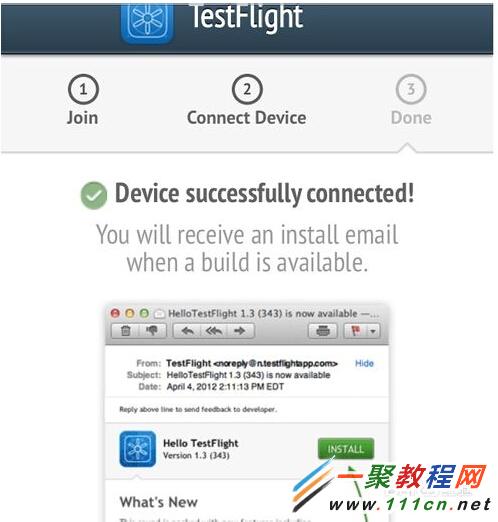
3.很多小伙伴发现按照上面的步骤操作成功以后,并未在网页上发现有安装搜狗输入法的选项。由于是刚把 iOS 设备连接到此网站,所以需要等待30-60分钟的样子,才会看到。请等待一段时间以后,再前往并刷新此网站,即可看到安装搜狗输入法的选项,点击 INSTALL 按钮继续。
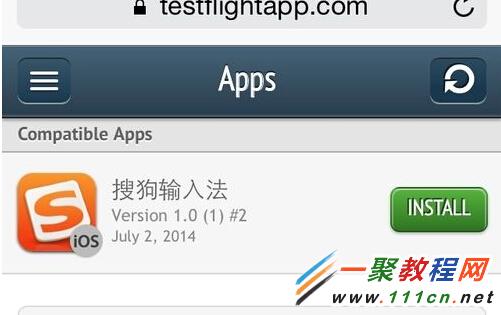
4.好了然后我们再点击“安装”
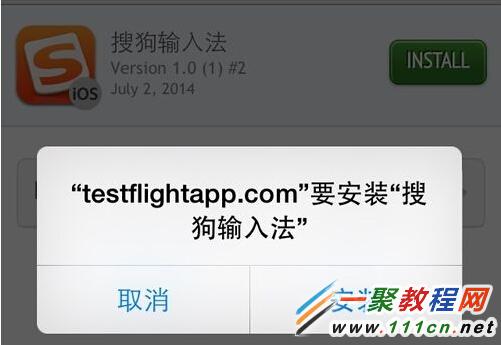
5.如果碰到安装不了我们再重机下载安装即可。
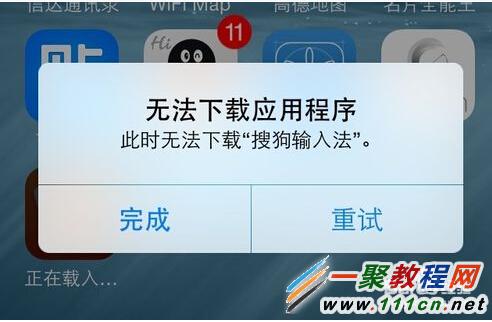
6.好了安装好了你会在苹果手机主桌面看到有一个 搜狗输入法 的图标了。

7.现在我们打开搜狗输入法之后点击“继续”按钮,如图所示

8.随后可以看到关于搜狗输入法的系统要求,支持 iPhone4s/5/5c/5s 机器,如图所示
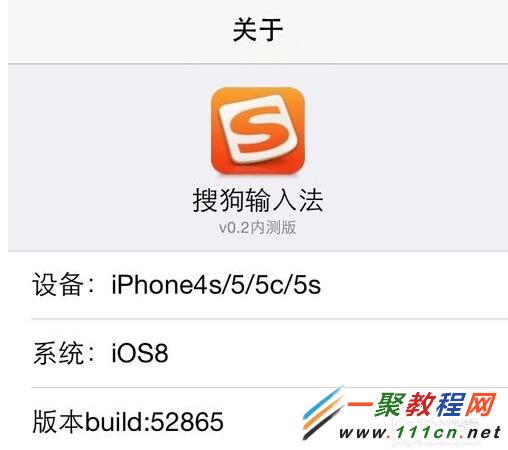
第三步、在系统中启用搜狗输入法
1.现在我们打开iOS8 iphone6的键盘设置 然后点击添加第三方输入法 进入。
2.在键盘下面我们点击“搜狗输入法”
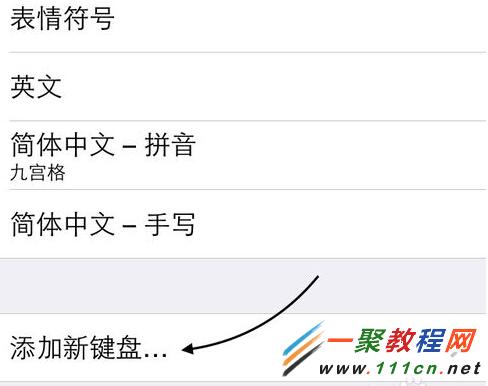
3.然后会弹出允许提示,我们点击允许即可。
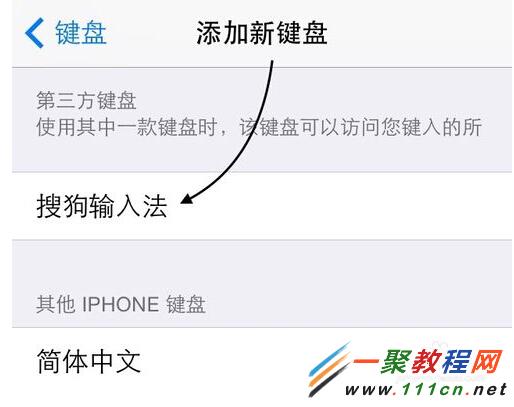
4.添加完搜狗输入法之后我们就会看到有一个搜狗输入法。

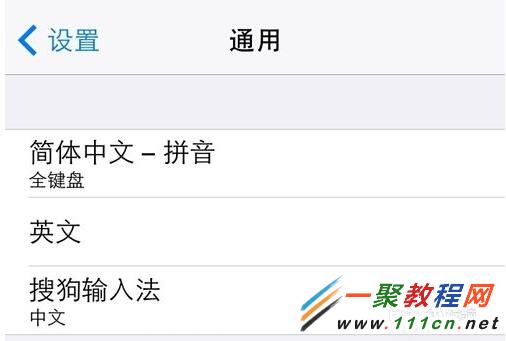
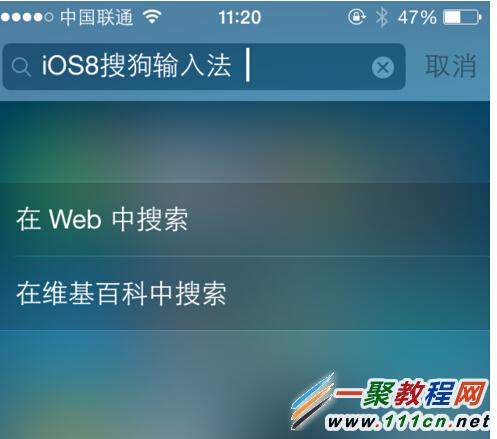
相关文章
- 《弓箭传说2》新手玩法介绍 01-16
- 《地下城与勇士:起源》断桥烟雨多买多送活动内容一览 01-16
- 《差不多高手》醉拳龙技能特点分享 01-16
- 《鬼谷八荒》毕方尾羽解除限制道具推荐 01-16
- 《地下城与勇士:起源》阿拉德首次迎新春活动内容一览 01-16
- 《差不多高手》情圣技能特点分享 01-16














